המדריך למשתמש ב-iPhone
- ברוכים הבאים
-
-
- דגמי iPhone שתואמים ל‑iOS 26
- iPhone 11
- iPhone 11 Pro
- iPhone 11 Pro Max
- iPhone SE (דור שני)
- iPhone 12 mini
- iPhone 12
- iPhone 12 Pro
- iPhone 12 Pro Max
- iPhone 13 mini
- iPhone 13
- iPhone 13 Pro
- iPhone 13 Pro Max
- iPhone SE (דור שלישי)
- iPhone 14
- iPhone 14 Plus
- iPhone 14 Pro
- iPhone 14 Pro Max
- iPhone 15
- iPhone 15 Plus
- iPhone 15 Pro
- iPhone 15 Pro Max
- iPhone 16
- iPhone 16 Plus
- iPhone 16 Pro
- iPhone 16 Pro Max
- iPhone 16e
- iPhone 17
- iPhone 17 Pro
- iPhone 17 Pro Max
- iPhone Air
- יסודות ההגדרה הראשונית
- התאמה אישית של ה‑iPhone
- לצלם תמונות וסרטונים נהדרים
- שמירה על קשר עם חברים ובני משפחה
- שיתוף מאפיינים עם המשפחה שלך
- השימוש ב‑iPhone בפעילות היומיומיות
- עצות מומחים מהתמיכה של Apple
-
- מה חדש ב‑iOS 26
-
- שינוי הצלצולים ודפוסי הרטט
- הפעלה והתאמה של הכפתור ״פעולה״
- יצירת מסך נעילה מותאם אישית
- שינוי תמונת הרקע
- שימוש ב״מרכז הבקרה״ והתאמה אישית שלו
- הקלטת שמע ווידאו
- התאמת בהירות המסך ואיזון הצבעים
- השארת הצג של ה-iPhone במצב פעיל לזמן ארוך יותר
- הפעלת ״מצב המתנה״
- התאמת הגדרות התצוגה והמלל ב-iPhone
- שינוי השם של ה‑iPhone
- שינוי התאריך והשעה
- שינוי השפה והאזור
- שינוי יישומי ברירת המחדל
- שינוי ברירת המחדל לבחירת מנוע חיפוש
- סיבוב מסך ה-iPhone
- התאמה אישית של אפשרויות שיתוף
-
- שימוש ב״שליטה במצלמה״
- שימוש ב״שליטה במצלמה״ לפתיחת יישום אחר
- כוונון עוצמת הצליל של התריס
- שינוי הגדרות HDR במצלמה
- צילום סרט
- צילום תמונות מרחביות ווידאו מרחבי עבור Apple Vision Pro
- שינוי אפשרויות של הקלטות קוליות
- צילום סרטוני ProRes
- הקלטת וידאו במצב ״קולנועי״
- שינוי ההגדרות לצילום סרט
- שמירת הגדרות המצלמה
- התאמה אישית של עדשת המצלמה הראשית
- שינוי הגדרות מתקדמות של המצלמה
- הצגה, שיתוף והדפסה של תמונות
- שימוש ב״מלל חי״
- סריקת קוד QR
-
- מצפן
-
- תחילת השימוש ב-FaceTime
- יצירת קישור FaceTime
- שימוש בכלים של שיחות FaceTime קוליות
- צילום תמונות Live Photo
- שימוש ב״כתוביות בזמן אמת״
- שימוש ביישומים אחרים במהלך שיחה
- שיחה קבוצתית ב‑FaceTime
- שימוש ב-SharePlay לצפייה, האזנה ולמשחק משותף
- שיתוף מסך בשיחת FaceTime
- בקשת שליטה מרחוק או מתן שליטה מרחוק בשיחת FaceTime
- שיתוף פעולה בעבודה על מסמך ב-FaceTime
- השימוש במאפייני שיחות ועידה בווידאו
- העברת שיחת FaceTime אל מכשיר Apple אחר
- שינוי הגדרות הווידאו ב-FaceTime
- שינוי הגדרות השמע ב-FaceTime
- יציאה משיחה או מעבר אל ״הודעות״
- חסימה של שיחת FaceTime ודיווח עליה כספאם
- הצגה וסינון שיחות
-
- מבוא ליישום ״הבית שלי״
- שדרוג לגירסה החדשה של Apple Home
- הגדרת אביזרים
- שליטה באביזרים
- שימוש ב״תחזית רשת החשמל״ כדי לתכנן את צריכת החשמל
- הצגת צריכת החשמל והתעריפים
- הנחיות בנושא ״טמפרטורה מותאמת״ ו״אנרגיה נקייה״
- הגדרת ה‑HomePod
- לקבל שליטה על הבית מרחוק
- יצירת תרחישים ושימוש בהם
- שימוש בפעולות אוטומטיות
- הגדרת מצלמות אבטחה
- להשתמש ב״זיהוי פנים״:
- פתיחת דלת באמצעות מפתח הבית ב-iPhone או ב-Apple Watch
- הגדרת נתב
- הזמנת משתמשים אחרים לשלוט באביזרים
- הוספת בתים נוספים
-
- תחילת השימוש ב״מפות״
- הגדרת מיקום ותצוגת המפה שלך
-
- הגדרת כתובת הבית, העבודה ובית הספר
- שימוש ב״מפות״
- קבלת הוראות הגעה בנהיגה
- הגדרת מסלול נסיעה לרכב חשמלי
- הצגת סקירת מסלול או רשימת פניות
- שינוי או הוספת עצירות לאורך המסלול
- קבלת הוראות הגעה למיקום חניית הרכב שלך
- הוראות הגעה ברגל
- שמירת מסלולי הליכה או טיול
- הוראות הגעה בתחבורה ציבורית
- קבלת הוראות הגעה ברכיבה על אופניים
- הזמנת נסיעות
- הורדת מפות לא מקוונות
- ניקוי את היסטוריית המיקומים
- מחיקת מסלולים אחרונים
- דיווח על בעיות ב״מפות״
-
- תחילת השימוש ב״הודעות״
- הגדרת ״הודעות״
- מידע על iMessage
- לשלוח ולענות להודעות
- הודעת טקסט דרך לוויין
- תזמון הודעת טקסט לשליחה במועד מאוחר יותר
- ביטול השליחה ועריכת הודעות
- מעקב אחר הודעות
- חיפוש
- העברה ושיתוף הודעות
- שיחות קבוצתיות
- שיתוף מסכים
- שיתוף פעולה בעבודה על פרויקטים
- הוספת תמונות רקע
- שימוש ביישומי iMessage
- סקר אנשים בשיחה
- צילום ועריכת תמונות או סרטונים
- שיתוף תמונות, קישורים ועוד
- שליחת מדבקות
- יצירה ושליחה של Memoji
- תגובה באמצעות Tapback
- עיצוב מלל והודעות מונפשות
- ציור וכתיבה בכתב יד של הודעות
- שליחה ושמירה של קובצי GIF
- שליחה וקבלה של הודעות קוליות
- שיתוף המיקום שלך
- להפעיל או לכבות אישורי קריאה
- עצירה, השתקה ושינוי התראות
- סינון, מיון, דיווח וחסימת הודעות טקסט
- מחיקת הודעות וקבצים מצורפים
- שחזור הודעות שנמחקו
-
- תחילת השימוש ב״מוזיקה״
- השגת מוזיקה
-
-
- ניגון מוזיקה
- הפעלת פקדי נגן המוזיקה
- השמעת מוזיקה בפורמט Lossless
- השמעת מוזיקה ב״שמע מרחבי״
- האזנה לרדיו
- הפעלת מוזיקה ביחד בעזרת SharePlay
- השמעת מוזיקה ביחד ברכב
- יצירת תור של מוזיקה
- מעבר בין שירים
- השמעת שירים בסדר אקראי או חזרה עליהם
- שרים עם Apple Music
- הצגת קרדיטי השיר והמילים
- לספר ל‑Apple Music על ההעדפות שלך
- התאמת איכות השמע
-
- תחילת השימוש ב‑News
- קבלת עדכונים וניוזלטרים של News
- שימוש בווידג׳טים של News
- קבלת כתבות חדשותיות שנבחרו במיוחד עבורך
- קריאה ושיתוף כתבות
- מעקב אחרי הקבוצות החביבות עליך באמצעות ״ענפי הספורט שלי״
- האזנה ל‑Apple News Today
- חיפוש ערוצים, נושאים, כתבות או מתכונים
- שמירת כתבות
- ניקוי היסטוריית הקריאה
- הרשמה כמנוי על ערוצי חדשות נפרדים
-
- תחילת השימוש בפתקים
- יצירת פתקים ועיצובם
- שימוש ב״פתקים מהירים״
- הוספת ציורים וכתב יד
- הזנת נוסחאות ומשוואות
- הוספת תמונות, סרטונים ועוד
- הקלטה ותמלול שמע
- סריקת מלל ומסמכים
- עבודה עם מסמכי PDF
- הוספת קישורים
- חיפוש בפתקים
- ארגון בתיקיות
- ארגון באמצעות תיוגים
- שימוש בתיקיות חכמות
- שיתוף ושיתוף פעולה
- ייצוא או הדפסת פתקים
- נעילת פתקים
- הוספה או הסרה של חשבונות
- שינוי תצוגת ״פתקים״
- שינוי הגדרות ״פתקים״
-
- שימוש בסיסמאות
- מציאת הסיסמה שלך עבור אתר או יישום
- החלפת הסיסמה עבור אתר או יישום
- הסרת סיסמה
- שחזור סיסמה שנמחקה
- יצירת סיסמה עבור אתר או יישום
- הצגת סיסמאות במלל מוגדל
- שימוש במפתחות התחברות כדי להתחבר לאתרים וליישומים
- התחברות באמצעות Apple
- שיתוף סיסמאות
- הזנה אוטומטית של סיסמאות חזקות
- הצגת האתרים שאינם כלולים במילוי אוטומטי
- שינוי סיסמאות חלשות או סיסמאות שנחשפו
- הצגת הסיסמאות שלך ומידע קשור
- הצגת היסטוריית הסיסמאות
- איתור ושיתוף סיסמאות הרשתות האלחוטיות שלך
- שיתוף מפתחות התחברות וסיסמאות בצורה מאובטחת עם AirDrop
- הפיכת סיסמאות לזמינות בכל המכשירים
- הזנה אוטומטית של קוד אימות:
- הזנה אוטומטית של קוד גישה מתוך הודעת SMS
- התחברות עם פחות אתגרי CAPTCHA
- שימוש באימות בשני גורמים
- שימוש במפתחות אבטחה
- הצגת מפתח השחזור של FileVault עבור ה-Mac
-
- ביצוע שיחה
- הקלטה ותמלול שיחה
- שינוי הגדרות הטלפון
- הצגה ומחיקה של היסטוריית השיחות
- מענה לשיחה נכנסת או דחיית שיחה
- בזמן שיחה
- שיתוף מסכים במהלך שיחת טלפון
- בקשת שליטה מרחוק או מתן שליטה מרחוק בשיחת טלפון
- ביצוע שיחת ועידה תלת-כיוונית
- הגדרת תא קולי
- בדיקת התא הקולי
- שינוי ברכת השלום וההגדרות של התא הקולי
- בחירת צלצולים
- שיחות דרך רשת אלחוטית
- הגדרת הפניית שיחות
- הגדרת שיחה ממתינה
- סינון וחסימת שיחות
-
- תחילת השימוש ב״תמונות״
- עיון בספריית התמונות
- עיון באוספי התמונות
- להציג תמונות וסרטונים
- הצגת מידע על תמונות וסרטונים
- מיון וסינון של ספריית התמונות
- גיבוי וסנכרון של תמונות וסרטונים ב-iCloud
- מחיקה או הסתרה של תמונות וסרטים
- חיפוש תמונות וסרטונים
- קבלת הצעות לתמונות רקע
- הסתרת אנשים, זיכרונות וחופשות
- יצירת מדבקות מהתמונות שלך
- שיכפול והעתקה של תמונות וסרטים
- מיזוג כפילויות של תמונות וסרטים
- ייבוא וייצוא של תמונות וסרטים
- הדפסת תמונות
-
- תחילת השימוש ב״פודקאסטים״ ב‑iPhone
- חיפוש פודקאסטים
- האזנה לפודקאסטים
- הצגת התמלול של פודקאסטים
- מעקב אחרי הפודקאסטים המועדפים עליך
- דירוג פודקאסטים והשארת ביקורת
- שימוש בווידג׳ט של ״פודקאסטים״
- בחירת הקטגוריות והערוצים מועדפים ב״פודקאסטים״
- ארגון ספריית הפודקאסטים
- הורדה, שמירה, הסרה ושיתוף של פודקאסטים
- הרשמה לפודקאסטים
- האזנה לתוכן למנויים בלבד
- שינוי הגדרות הורדה
-
- תחילת השימוש ב-Safari
- גלישה באינטרנט
- חיפוש אתרים
- הצגת דגשים
- התאמה אישית של הגדרות Safari
- שינוי הפריסה
- יצירת מספר פרופילים של Safari
- האזנה לעמוד אינטרנט
- סימון אתר בסימניה
- פתיחה ביישום רשת
- שמירת עמודים ברשימת קריאה
- איתור קישורים ששותפו איתך
- הורדת קובץ PDF
- הוספת סימון לעמוד אינטרנט ושמירה כקובץ PDF
- מילוי טפסים
- הורדת הרחבות
- ניקוי המטמון והעוגיות
- הפעלת קובצי עוגיות
- קיצורים
- טיפים
-
- מידע על ״ארנק״ של Apple
- הגדרת Apple Pay
- שימוש ב‑Apple Pay לביצוע תשלומים ללא מגע
- שימוש ב‑Apple Pay באינטרנט
- שימוש ב‑Apple Cash
- שימוש ב‑Apple Card
- הוספת תעודה מזהה
- תשלום עבור נסיעות בתחבורה ציבורית
- שימוש במפתחות דיגיטליים
- שימוש בכרטיסים, כרטיסי מועדון ועוד
- בדיקת היתרה בחשבון ה-Apple
- ארגון ״ארנק״ וחיפוש בו
- הסרת כרטיסים
- מילוי פרטי התשלום
- שינוי ההגדרות של ״׳ארנק׳ ו-Apple Pay״
-
- מבוא ל-Apple Intelligence
- תרגום הודעות, שיחות טלפון ושיחות פנים אל פנים
- שימוש בבינה ויזואלית
- יצירת תמונות מקוריות בעזרת Image Playground
- יצירת אמוג׳י משלך באמצעות Genmoji
- שימוש במטה קסם באמצעות Apple Intelligence
- שימוש ב-Apple Intelligence עם Siri
- מציאת המילים הנכונות בעזרת ״כלי כתיבה״
- שימוש ב-ChatGPT באמצעות Apple Intelligence
- סיכום עדכונים והפחתת הפרעות
- Apple Intelligence ופרטיות
- חסימת הגישה למאפייני Apple Intelligence
-
- התחלת השימוש ב״זמן מסך״
- הגנה על בריאות הראייה שלך באמצעות ״מרחק מהמסך״
- יצירה, ניהול ומעקב אחר קוד גישה של זמן מסך
- הגדרת תזמונים ב״זמן מסך״
- חסימת יישומים, הורדות מיישומים, אתרים ורכישות
- חסימת שיחות והודעות באמצעות ״זמן מסך״
- בדיקת לגילוי תמונות וסרטונים רגישים
- הגדרת זמן מסך עבור בן משפחה
- תגובה לבקשת זמן מסך
-
- מבוא להמשכיות
- שימוש ב‑AirDrop לשליחת פריטים למכשירים קרובים
- העברת משימות בין מכשירים עם Handoff
- שליטה ב-iPhone מה-Mac
- העתקה והדבקה בין מכשירים
- הזרמת תוכן וידאו ושמע מה-iPhone
- הרשאת שיחות טלפון והודעות טקסט ב-iPad וב-Mac
- שיתוף החיבור לאינטרנט
- שימוש ב‑iPhone כמצלמת רשת
- הוספת שרבוטים, תמונות וסריקות ב-Mac
- התחלת SharePlay באופן מיידי
- חיבור iPhone למחשב באמצעות כבל
- העברת קבצים בין מכשירים
-
- מבוא ל‑CarPlay
- חיבור ל‑CarPlay
- שימוש בפקדים המובנים של הרכב
- קבלת הוראות פניה‑אחר-פניה
- דיווח על תאונות
- שינוי תצוגת המפה
- הצגת פעילויות בזמן אמת
- התאמה אישית של וידג׳טים
- ביצוע שיחות
- ניגון מוזיקה
- הצג את לוח השנה
- שליחה וקבלה של הודעות טקסט
- הקראת הודעות מלל נכנסות
- ניגון פודקאסטים
- האזנה לספרי שמע
- האזנה לכתבות חדשותיות
- שליטה על הבית
- שימוש ביישומים אחרים עם CarPlay
- שינוי סדר אייקונים במסך ״הבית״ של CarPlay
- שינוי הגדרות ב‑CarPlay
-
- תחילת השימוש במאפייני נגישות
- שימוש במאפייני נגישות במהלך ההגדרה
- שינוי הגדרות הנגישות של Siri
- הפעלה או כיבוי מהיר של מאפייני נגישות
- שיתוף הגדרות הנגישות עם מכשיר אחר
-
- סקירה כללית של מאפייני נגישות לראייה
- קריאה או האזנה למלל ביישומים באמצעות ״קורא הנגישות״
- הגדל
- הצגת גירסה גדולה יותר של המלל הנקרא או המוקלד
- החלפת צבעי התצוגה
- הפיכת המלל לקל יותר לקריאה
- התאמה אישית של תנועות במסך
- שימוש ב-iPhone בנוחות רבה יותר במהלך נסיעה ברכב
- התאמה אישית של הגדרות ראייה לפי יישום
- האזנה להקראה של תוכן מוקלד או תוכן שמוצג על המסך
- האזנה להקראה של תיאורי שמע
- התאמת הגדרות CarPlay
-
- הפעלה ותרגול של VoiceOver
- שינוי ההגדרות של VoiceOver
- שימוש במחוות VoiceOver
- הפעלת ה-iPhone כאשר VoiceOver מופעל
- שליטה ב‑VoiceOver באמצעות החוגה
- שימוש במקלדת המסך
- כתיבה באמצעות האצבע
- שמירה על מסך כבוי
- שימוש ב‑VoiceOver עם מקלדת חיצונית
- שימוש בצג ברייל
- הקלדת ברייל על המסך
- שימוש ב״גישה למאפייני ברייל״ עם צג ברייל
- התאמת מחוות וקיצורי מקלדת
- שימוש ב‑VoiceOver עם מכשיר הצבעה
- לקבל תיאורי תמונות של סביבתך
- שימוש ב‑VoiceOver ביישומים
-
- סקירה כללית של מאפייני נגישות לתנועה
- שימוש ב‑AssistiveTouch
- התאמת האופן שבו מגיב ה-iPhone למגע שלך
- הקשה אחורית
- שימוש בגישה קלה
- מענה שיחות אוטומטי
- כיבוי רטט
- שינוי הגדרות Face ID ותשומת לב
- שימוש ב״שליטה קולית״
- שימוש בפקודות ״שליטה קולית״ ב-CarPlay
- התאמת כפתור ה״בית״ או הכפתור הצד
- התאמת הגדרות ״שליטה במצלמה״
- שימוש בכפתורים בשלט Apple TV 4K
- התאמת הגדרות המצביע
- התאמת הגדרות המקלדת
- שליטה ב‑iPhone באמצעות מקלדת חיצונית
- התאמת הגדרות AirPods
- הפעלת ״שיקוף ה-Apple Watch״
- שליטה במכשיר Apple סמוך
- שליטה ב-iPhone באמצעות תנועות עיניים
- שליטה ב-iPhone באמצעות תנועת הראש
-
- סקירה כללית של מאפייני נגישות לשמיעה
- שימוש במכשירי שמיעה
- שימוש ב״האזנה בזמן אמת״
- שימוש בזיהוי צלילים
- ניתן להשתמש ב״זיהוי שמות״.
- הגדרת RTT או TTY ושימוש במאפיינים אלה
- שימוש בהבהוב נורת המחוון לעדכונים
- התאמת הגדרות שמע
- השמעת צלילי רקע
- הצגת כתוביות וכתוביות לכבדי שמיעה
- הצגת תמלילים של הודעות אינטרקום
- קבלת כתוביות בזמן אמת של מלל מדובר
- הפעלת מוזיקה כטפיחות, תנודות ועוד
- קבלת עדכונים על צלילים ב-CarPlay
-
- החלטה מה לשתף
- הפעלת תכונות מסך הנעילה
- חסימת אנשי קשר
- אבטחת חשבון Apple
- יצירת וניהול כתובות דוא״ל של ״הסתרת הדוא״ל שלי״
- הגנה על הגלישה באינטרנט באמצעות ״ממסר פרטי של iCloud״
- שימוש בכתובת רשת פרטית
- שימוש ב״הגנת נתונים מתקדמת״
- שימוש ב״מצב נעילה״
- התקנת עדכונים שמכילים שיפורי אבטחה ברקע
- שימוש ב״הגנה על מכשיר שנגנב״
- קבלת אזהרות על תוכן רגיש
- שימוש באימות של מפתחות אנשי קשר
- זכויות יוצרים וסימנים מסחריים
עריכת תמונות וסרטים ב‑iPhone
לאחר שצילמת תמונה או סרטון, השתמש/י בכלים של היישום ״תמונות״ כדי לערוך אותם ב-iPhone. אפשר לשנות את התאורה והצבעים, להוסיף פילטר ועוד.
כשמשתמשים בתמונות iCloud, כל העריכות שמתבצעות בתמונות ובסרטונים נשמרות בכל המכשירים שלך.
עריכת האור או הצבע של תמונה או סרטון
ניתן לשנות את הגדרות האור והצבע כדי לשפר את מראה התמונות והסרטונים.

עבור/י אל היישום ״תמונות״
 ב-iPhone.
ב-iPhone.הקש/י על תמונה או על סרטון כדי לפתוח אותם ואז הקש/י על
 .
.להקיש על ״שינוי״.
להחליק ימינה מתחת לתמונה כדי להציג את ההגדרות שניתן להתאים, למשל ״חשיפה״, ״זוהר״ או ״הדגשות״.
יש להקיש על הגדרה, ואז לגרור את המחוון כדי לבצע התאמות מדויקות.
קו המתאר מסביב לכל כפתור מציין את רמת השינוי עבור ההגדרה. ניתן להקיש על הכפתור כדי להשוות בין הגירסה הערוכה למקורית.
הקש/י על ״סיום״ לשמירת השינויים או, אם אינך מרוצה מהשינויים, הקש/י על ״ביטול״, ואז הקש/י על ״בטל שינויים״.
טיפ: הקש/י על ![]() כדי לשפר אוטומטית תאורה וצבע.
כדי לשפר אוטומטית תאורה וצבע.
עריכת הסגנון הצילומי של תמונה
בדגמים שתומכים ב״סגנונות צילומיים, אפשר לערוך את הסגנון הצילומי או להחיל סגנון חדש על תמונות בספריה.
הערה: כדי לערוך סגנונות צילומיים ביישום ״תמונות״ המצלמה צריכה לצלם תמונות בפורמט ״יעילות גבוהה״. להפעלת ״יעילות גבוהה״ יש לעבור אל ״הגדרות״ ![]() > ״מצלמה״ > ״פורמטים״ ואז להקיש על ״יעילות גבוהה״.
> ״מצלמה״ > ״פורמטים״ ואז להקיש על ״יעילות גבוהה״.
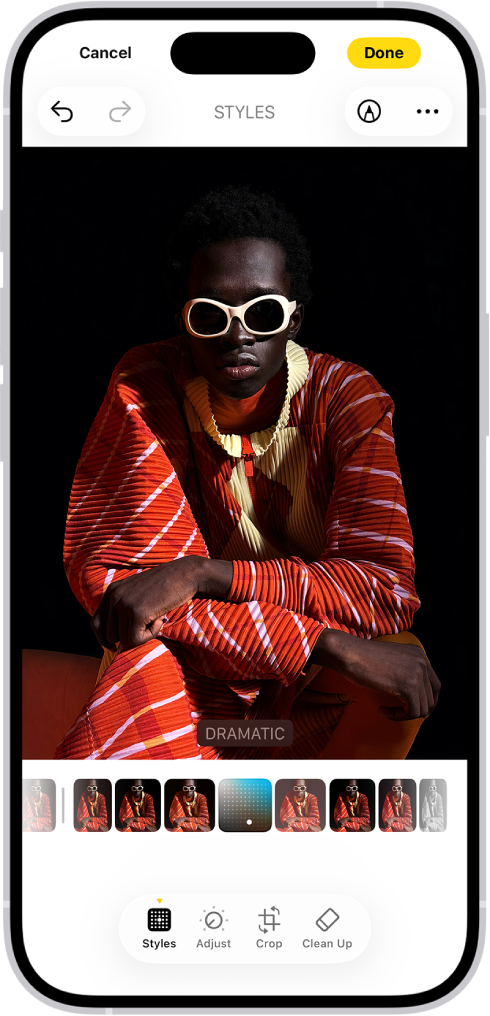
עבור/י אל היישום ״תמונות״
 ב-iPhone.
ב-iPhone.לפתוח תמונה שצולמה ב״סגנון צילומי״ ואז להקיש על
 .
.להקיש על סגנונות, ואז לבצע אחת מהפעולות הבאות:
בחירת סגנון חדש: להחליק ימינה או שמאלה באפשרויות הסגנון שמתחת לתמונה.
התאמת הגוון, הצבע והעוצמה: להקיש על
 ואז לגרור את אצבע על הריבוע כדי להתאים בו זמנית את הגוון ואת הצבע. לגרור את אצבע ימינה או שמאלה על המחוון שמתחתיו כדי להתאים את רמת העוצמה. בסיום ביצוע ההתאמות, יש להקיש על התמונה.
ואז לגרור את אצבע על הריבוע כדי להתאים בו זמנית את הגוון ואת הצבע. לגרור את אצבע ימינה או שמאלה על המחוון שמתחתיו כדי להתאים את רמת העוצמה. בסיום ביצוע ההתאמות, יש להקיש על התמונה.הערה: במהלך ביצוע ההתאמות, הערכים של הגוון, הצבע והעוצמה מוצגים בחלק העליון של המסך. יש להקיש על
 כדי לאפס את הערכים האלה.
כדי לאפס את הערכים האלה.
הקש/י על ״סיום״.
החלת אפקטים של פילטרים על תמונה או סרטון
החלת אפקטים של פילטרים כדי לשנות את גוון התמונה או סרטון
הערה: ב-iPhone 16 ואילך ניתן להשתמש ב״סגנונות צילומיים״ במקום בפילטרים כדי לתת לתמונות מראה מותאם אישית. אפקטים של פילטרים זמינים בדגמים אלה אם לא הפעלת את ״סגנונות צילומיים״.
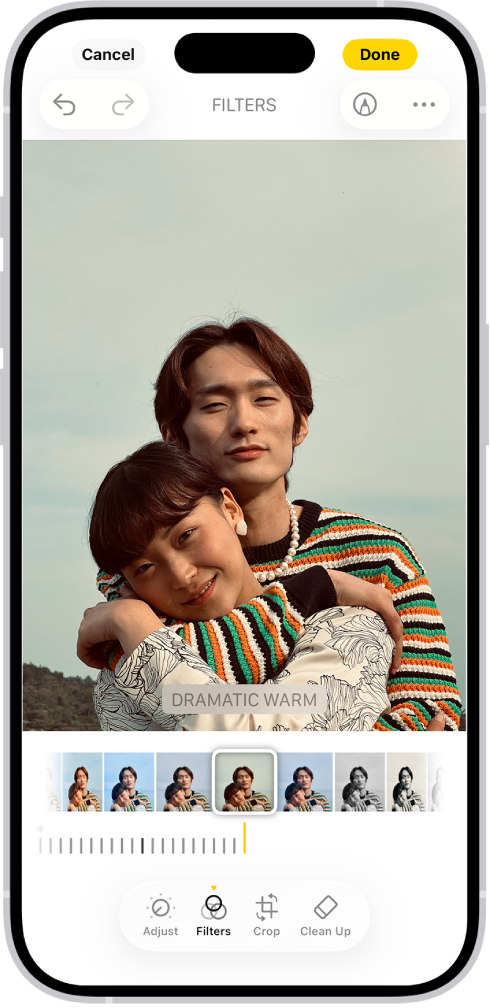
עבור/י אל היישום ״תמונות״
 ב-iPhone.
ב-iPhone.פתח/י תמונה או סרטון והקש/י על
 .
.הקש/י על
 כדי להחיל את האפקטים של פילטרים כמו ״עשיר״ או ״דרמטי״.
כדי להחיל את האפקטים של פילטרים כמו ״עשיר״ או ״דרמטי״.כדי להסיר פילטר שהוחל בעת צילום התמונה, הקש/י על ״מקורי״.
הקש/י על פילטר, ואז גרור/י את המחוון כדי לשנות את האפקט.
כדי להשוות את התמונה הערוכה לתמונה המקורית, הקש/י על התמונה.
הקש/י על ״סיום״ לשמירת השינויים או, אם אינך מרוצה מהשינויים, הקש/י על ״ביטול״, ואז הקש/י על ״בטל שינויים״.
העתקה והדבקה של פעולות עריכה בתמונות מרובות
ניתן להעתיק פעולות עריכה שביצעת בתמונה אחת (או סרטון) ולהדביק אותן בתמונה אחרת, או בקבוצה של תמונות בבת אחת.
עבור/י אל היישום ״תמונות״
 ב-iPhone.
ב-iPhone.פותחים את התמונה או סרטון שמכילים את פעולות העריכה שרוצים להעתיק.
הקש/י על
 ואז הקש/י על ״העתקת העריכות״.
ואז הקש/י על ״העתקת העריכות״.סקור/י ובטל/י כל עריכה שאינך רוצה להעתיק, והקש/י על ״העתקה״.
להקיש על
 כדי לחזור לספריה.
כדי לחזור לספריה.מקישים על ״בחירה״ ואז מקישים את התמונות הממוזערות של התמונות שבהם רוצים להדביק את פעולות העריכה, או פותחים תמונה או סרט אחד.
הקש/י על
 ואז הקש/י על ״הדבקת העריכות״.
ואז הקש/י על ״הדבקת העריכות״.
הערה: ״תמונות״ מווסת באופן אוטומטי את הלובן והחשיפה של תמונות ערוכות, כדי ליצור התאמה טובה יותר ולגרום לתמונות להיראות דומות יותר.
הוספת מדבקות, מלל ועוד
עבור/י אל היישום ״תמונות״
 ב-iPhone.
ב-iPhone.יש להקיש על תמונה כדי לפתוח אותה.
הקש/י על
 ואז הקש/י על
ואז הקש/י על  .
.יש להקיש על
 כדי להוסיף מדבקות, כיתוב, מלל, צורות או אפילו את החתימה שלך.
כדי להוסיף מדבקות, כיתוב, מלל, צורות או אפילו את החתימה שלך.להקיש על
 כדי לשמור את העריכות שלך.
כדי לשמור את העריכות שלך.
הגדרת צבע הרקע של ״מצב עריכה״
כברירת מחדל, הרקע של ״מצב עריכה״ מתאים למראה הבהיר או הכהה של ה-iPhone שלך. ניתן לשנות את צבע הרקע של ״מצב עריכה״ - לדוגמה, להגדיר אותו כך שיופיע תמיד כהה אם ההעדפה שלך היא לערוך תמונות כנגד רקע כהה.
עבור/י אל היישום ״תמונות״
 ב-iPhone.
ב-iPhone.הקש/י על תמונה או על סרטון כדי לפתוח אותם ואז הקש/י על
 .
.להקיש על
 , להקיש על ״ מראה״ ואז לבצע אחת מהפעולות הבאות:
, להקיש על ״ מראה״ ואז לבצע אחת מהפעולות הבאות:התאמת ״מצב עריכה״ למראה הבהיר או הכהה של ה-iPhone שלך: להקיש על ״ מערכת״.
הגדרת ״מצב עריכה״ כך שיופיע תמיד כהה: להקיש על ״כהה״.
הגדרת ״מצב עריכה״ כך שיופיע תמיד בהיר: להקיש על ״בהיר״.
הסרת הסחות בדעת באמצעות Apple Intelligence
*Apple Intelligence מאפשר לך להשתמש בכלי ״ניקוי״ כדי לזהות ולהסיר מתמונה אובייקטים שמסיחים את הדעת. ראה/י הסרת הסחות דעת מהתמונות שלך.